来抄作业!小红书网页版,还有去水印下载
导读
小红书最近全面上线了“网页版”。
这一更新可谓“史诗级”,再也不需要抱着手机刷小红书了。
这也标志着小红书成为了继 B 站、知乎、抖音之后,又一大国民级 UGC 平台诞生,而且大多还是以年轻人为主。
继上一次奶酪给小红书“整活”,今天迎来了第 2 次更新。
一、小红书搜索
得益于小红书网页版的全面上线,小红书现在也有了原生的搜索方法,而且更加简单和完善。

只需要将小红书的搜索链接,加入搜索引擎即可:
地址:https://www.xiaohongshu.com/search_result?keyword=%s

注意:还是需要登录才能使用。
二、小红书图片
但是,小红书采用了与 Instagram 一样的展示方式,默认无法另存图片。
使用浏览扩展“浮图秀”,按下 Alt 键时,图版就会突出显示,再按下 Tab 键,那么图片就会在“新标签页”中打开。
此时你就可以保存图片了。

地址:https://github.com/Mr-VincentW/PhotoShow
三、小红书批量下载
如果想批量下载的话,脚本“图片下载器”会是一个好帮手。
它可以在“绝大多数网站”上提取并批量下载图片,尤其是在右键失效,又或者图片不能另存的网站上,尤其好用。
默认快捷键是 Alt+W,但你也可以自定义,而且还有 Zip 压缩包一键下载。

地址:https://greasyfork.org/zh-CN/scripts/419894
四、小红书无水印下载
更进一步,如果你还想去除小红书图片里的水印,那么可以借用在线解析网站 dlpanda.com 来下载。
地址:https://dlpanda.com/zh-CN/xhs

为此,我特意写了一个脚本方便你一键下载,如果需要批量保存,则还可以结合上面的批量下载脚本一起使用。
地址:https://greasyfork.org/zh-CN/scripts/463637

同时,我们还可以将解析选项加入到“浏览器右键菜单”里。
具体实现方法,是通过扩展 ContextSearch web-ext 来启用,同样也可以很方便地一键无水印下载。

具体你可以回复关键字 i37,一键导入奶酪配置。

视频的无水印下载同样也支持,就连操作方法也一样。

实际测试,视频里的水印已经去除。(PS:商用请注意版权)

结尾
小红书上线网页版后,奶酪狂刷了两天两夜。
小红书呈现出来的内容大大超出了我的想象,我认为小红书可能是国内最被低估的平台。
搜信息找攻略,它比“百度”更加精准垂直。
学习一项技能,它比“知乎”更加直接干脆。
在短视频方面,它比“抖音”更不让人排斥。
当然,小红书的“消费主义陷阱”也确确实实存在,如果你第一次在手机上刷小红书,相信你一定会大呼“魔幻”。
是的,小红书就是这样一个“实用”与“市侩”并行的网站。

所以,奶酪也开通了小红书啦!
计划将会在小红书上分享我的“效率生活”,给带去不一样的内容。
记得关注奶酪~
全网同名。
最后
- 欢迎关注奶酪 公众号 获取奶酪所有的原创资源,回复文章编号,比如 i45 就可获取对应的资源。
- 欢迎订阅我的 “奶酪书签专业版”,15年沉淀,超过 5000 个分类井条有序的好用实用 html 网站书签。
- 本文由「奔跑中的奶酪」原创创作,欢迎订阅、留言和 打赏,也欢迎引用和转载,但要注明出处。

 奔跑中的奶酪
奔跑中的奶酪



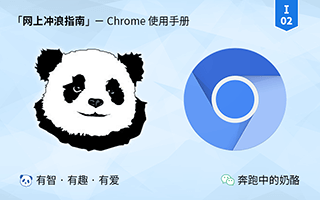

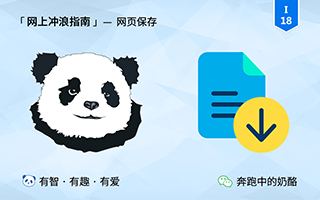
现在好好的标签页全是360和小红书,吃相难看了
你好,上次试了可以打开小红书网页,今天发现打开不了了,显示浏览器异常